IDEA編輯器整合Apache Tomcat的詳細教程
1.到Apache Tomcat 官網下載,tomcat壓縮包,下載地址 https://tomcat.apache.org/download-80.cgi,選擇需要下載的版本。

2.下載後,解壓到 D盤(其他盤也可以)

3.打開IDEA 點擊 Add configuration.. 然後點擊 左上角的【+】號,選擇 Tomcat Server –>local


4.如下圖,點擊選擇自己tomcat壓縮包的解壓地址和JDK的jre目錄地址
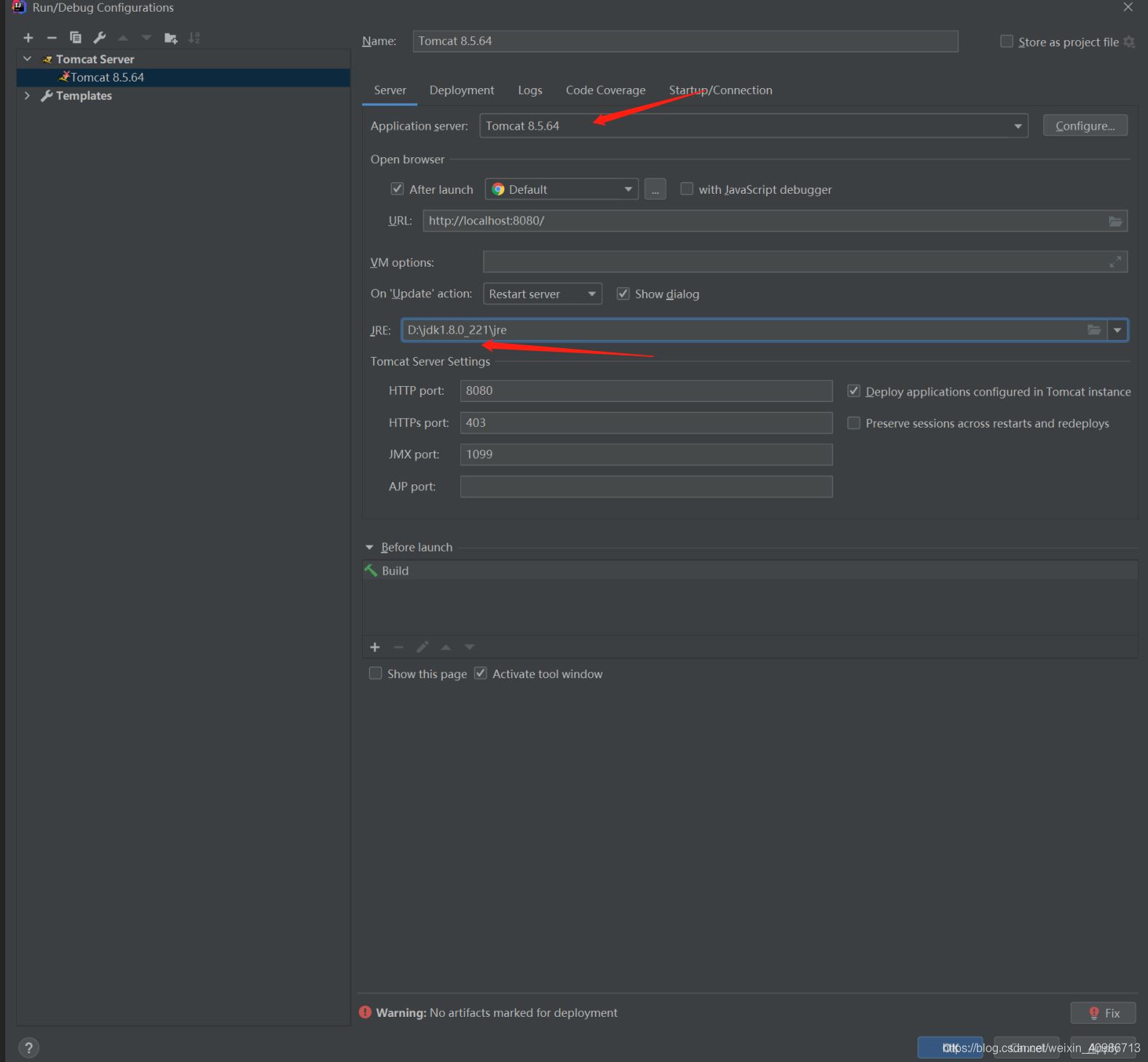
5.然後再點擊Deployment,再點擊下面的加號【+】,選擇要啟動的war包,沒有war包,請先maven打包。選擇後,先點擊Applly,再點擊OK。




6.完成後,點擊如圖所示的按鈕,運行即可。

到此這篇關於IDEA編輯器整合Apache Tomcat教程的文章就介紹到這瞭,更多相關idea整合Apache Tomcat內容請搜索WalkonNet以前的文章或繼續瀏覽下面的相關文章希望大傢以後多多支持WalkonNet!
推薦閱讀:
- IntelliJ IDEA中配置Tomcat超詳細教程
- 自從在 IDEA 中用瞭熱部署神器 JRebel 之後,開發效率提升瞭 10(真棒)
- 2022版IDEA創建一個maven項目的超詳細圖文教程
- 利用Intellij Idea連接遠程服務器實現遠程上傳部署功能
- 在CentOS7(有圖形化界面)上安裝maven和idea的詳細教程